Настройки пользовательских характеристик
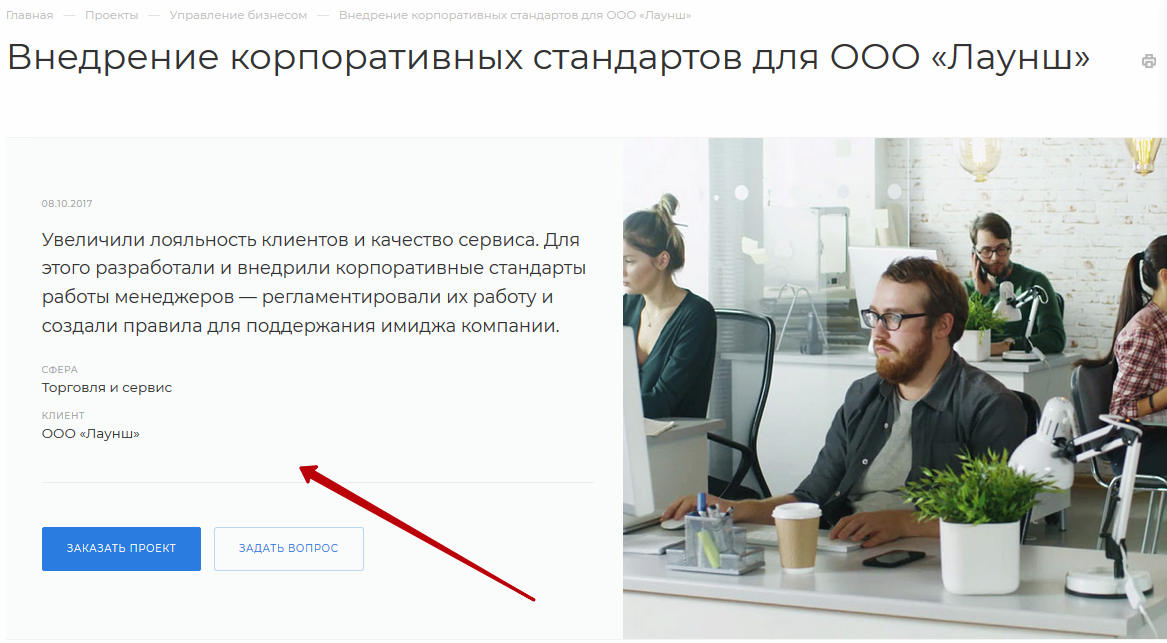
Характеристики отображаются, если в карточке проекта заполнены соответствующие поля. Если для какого-то проекта вам не нужно выводить характеристики, оставьте поля пустыми.
Добавление новых характеристик производится всего в 3 шага. Вам понадобится:
-
Добавить новое свойство (характеристику) в инфоблок.
Внимание! Внесение изменений в уже существующие свойства решения, настроенные по умолчанию, может привести к некорректной работе сайта. Мы не рекомендуем изменять их без навыков разработки на 1С-Битрикс.
Откройте в админке Рабочий стол → Контент → Инфоблоки → Типы инфоблоков → Контент (aspro.priority) и выберите пункт «Проекты».
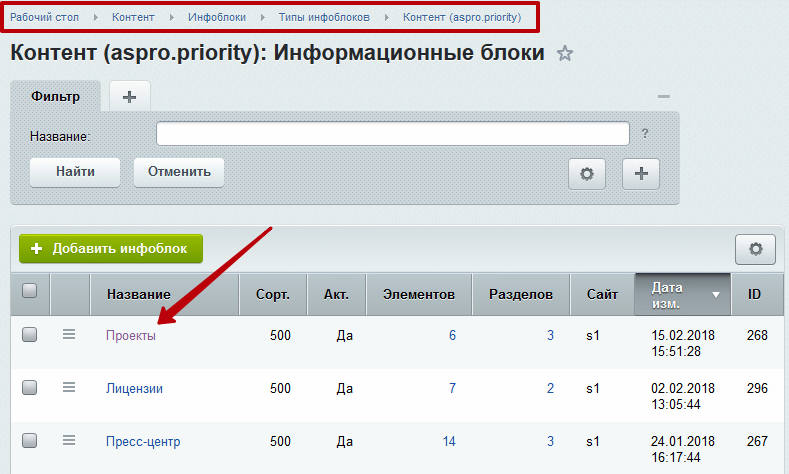
Переключитесь на вкладку «Свойства» и пролистайте перечень до конца. Создайте свойство в первой свободной строке. Если свободных строк нет, нажмите кнопку «Еще».
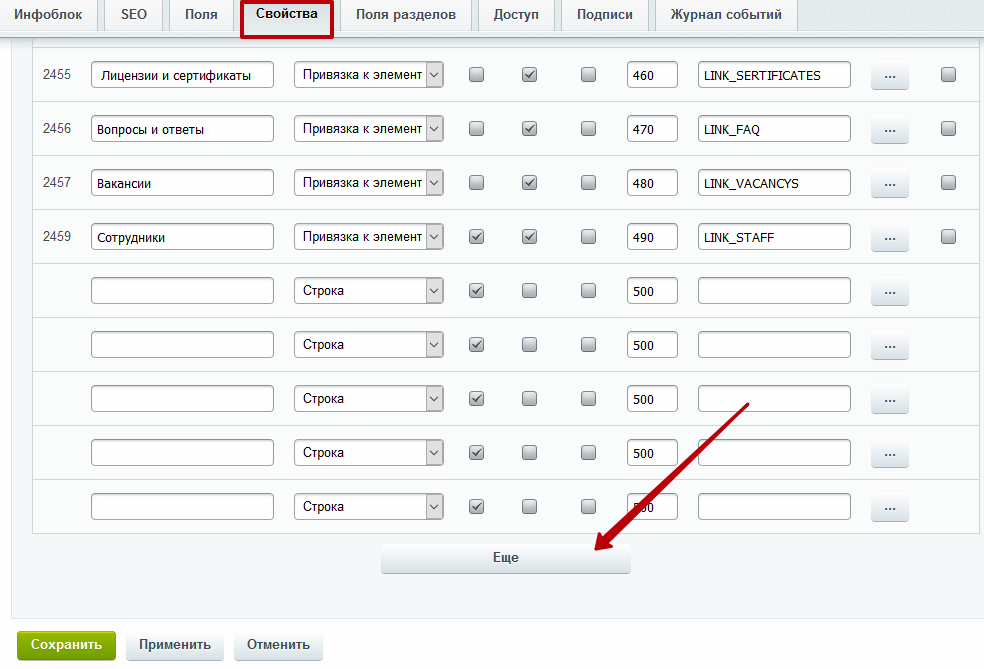
Для новой характеристики:
- задайте название (1);
- укажите тип хранимого в ней значения (2) (подробнее о типах написано ниже);
- установите галку «Акт.» (3), чтобы свойство отображалось в карточках проектов и на странице с описанием;
- задайте индекс сортировки — от 500 (4). Все свойства инфоблока размечены по группам, чтобы ими было удобнее управлять. Подробнее об этом читайте здесь;
- дайте понятное кодовое название (латиницей) (5).

Для свойства можно использовать следующие типы:
- Число (2). Выберите этот тип, если характеристика должна принять числовые значения — например, для метров, килограмм или дней.
- Строка (1). Используйте строку, если характеристика должна быть описана символами/словами — например, артикул модели или название категории.

- Список (1). Выберите этот тип, если характеристика должна принимать одно из заданных значений — например, «Статус» может принимать значения: «В наличии» или «Нет в наличии».
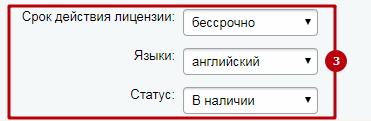
При добавлении свойства типа «Список» понадобится указать для него дополнительные настройки. Для этого нажмите кнопку с многоточием в конце строки.
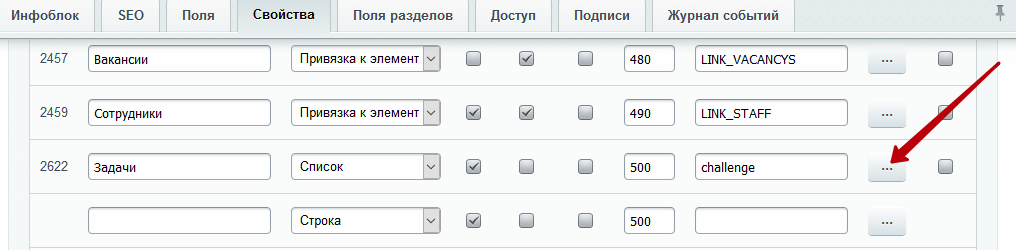
В новом окне в пункте «Внешний вид» (1) выберите вариант «Список» и заполните таблицу (2) значениями, которые может принимать характеристика.
Пример значений для свойства «Задачи»:
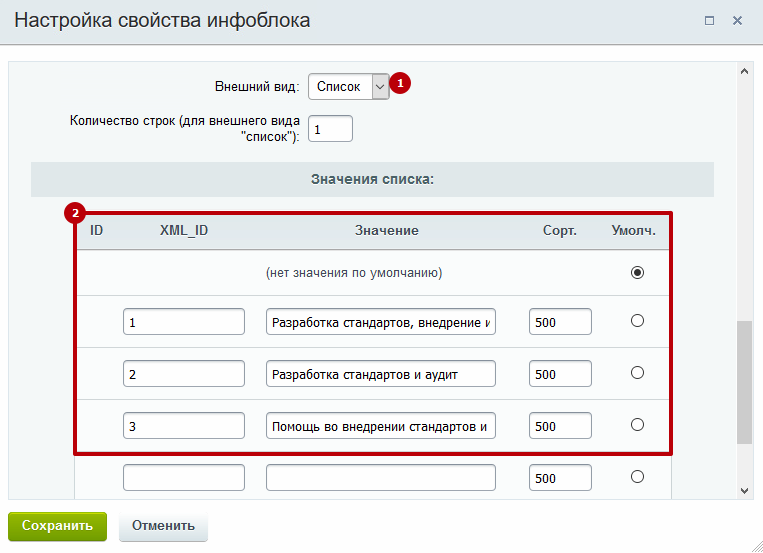
При создании новой характеристики типа «Число» и «Строка» дополнительные настройки не требуются.
После внесения изменений сохраните их. Новое свойство добавлено в инфоблок.
2. Заполнить характеристику в карточке проекта в админке.
Если вы открыли карточку проекта, а новая характеристика в ней не появилась, нажмите на шестеренку в правом верхнем углу и выберите пункт «Настройки».
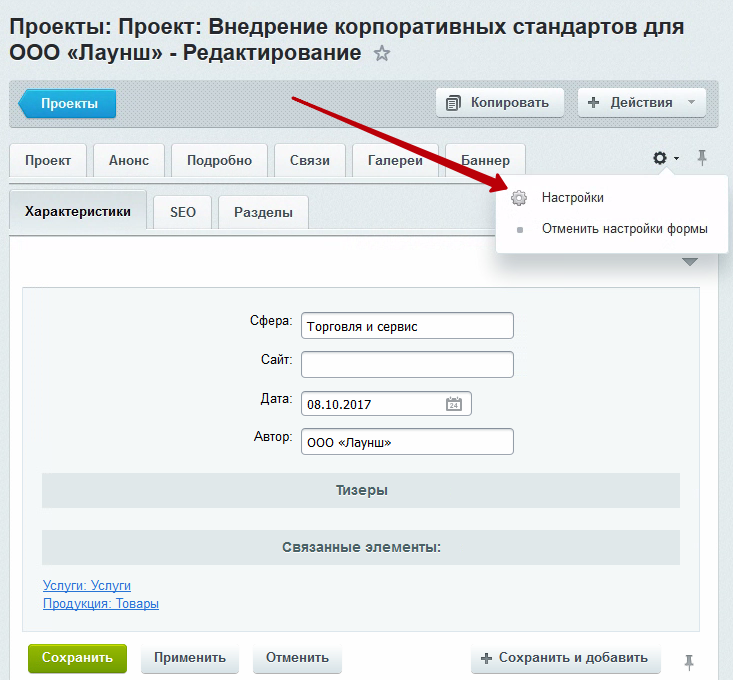
В верхнем левом перечне (1) выберите «Проект», а в правом (2) – название вкладки, на которой хотите отображать характеристику (для удобства рекомендуем выводить все свойства проекта на вкладку «Характеристики»). Найдите в списке «Доступные поля» (3) созданную вами характеристику, выделите её и нажмите на стрелку (4).
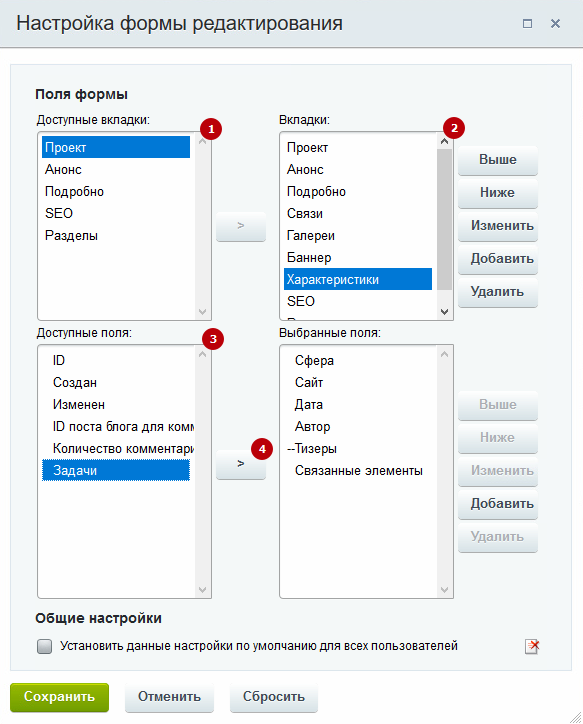
Свойство попадет в список «Выбранные поля». Чтобы определить, в каком порядке должны отображаться характеристики, в редакторе используйте кнопки «Выше», «Ниже» (1). Когда закончите с настройкой, сохраните изменения (2).
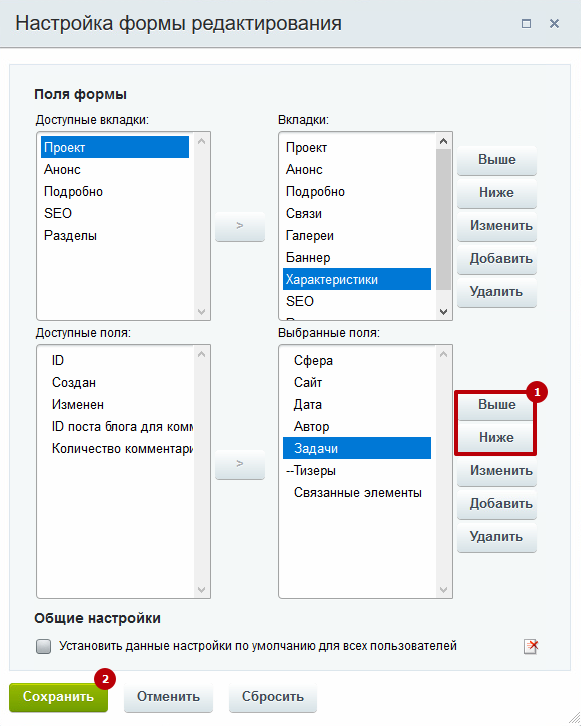
После этого созданная характеристика будет доступна для заполнения.
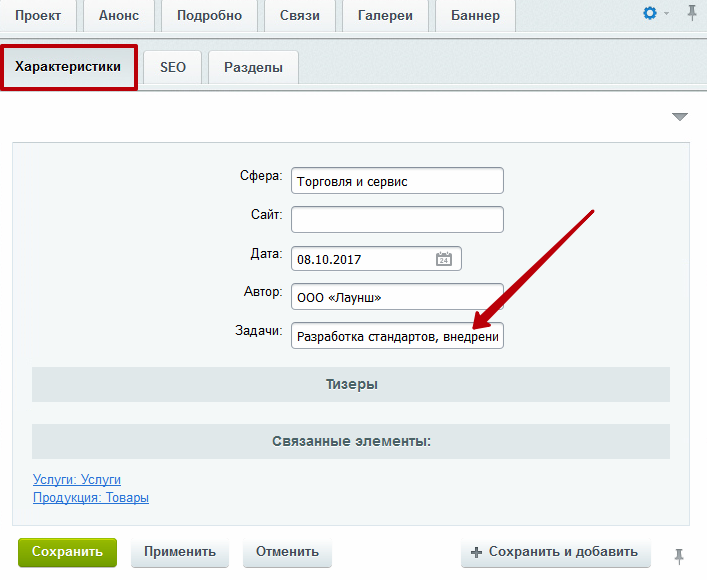
3. Настроить параметры компонента.
В публичной части сайта откройте страницу проекта и перейдите в режим правки.
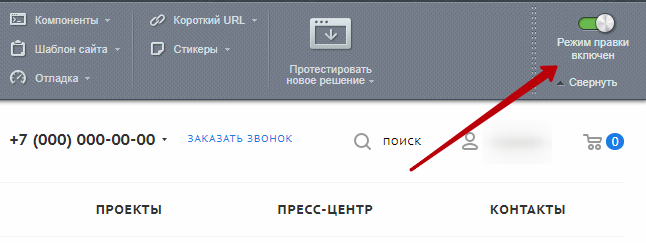
Наведите курсор на содержимое страницы. На появившейся панели нажмите на шестеренку.
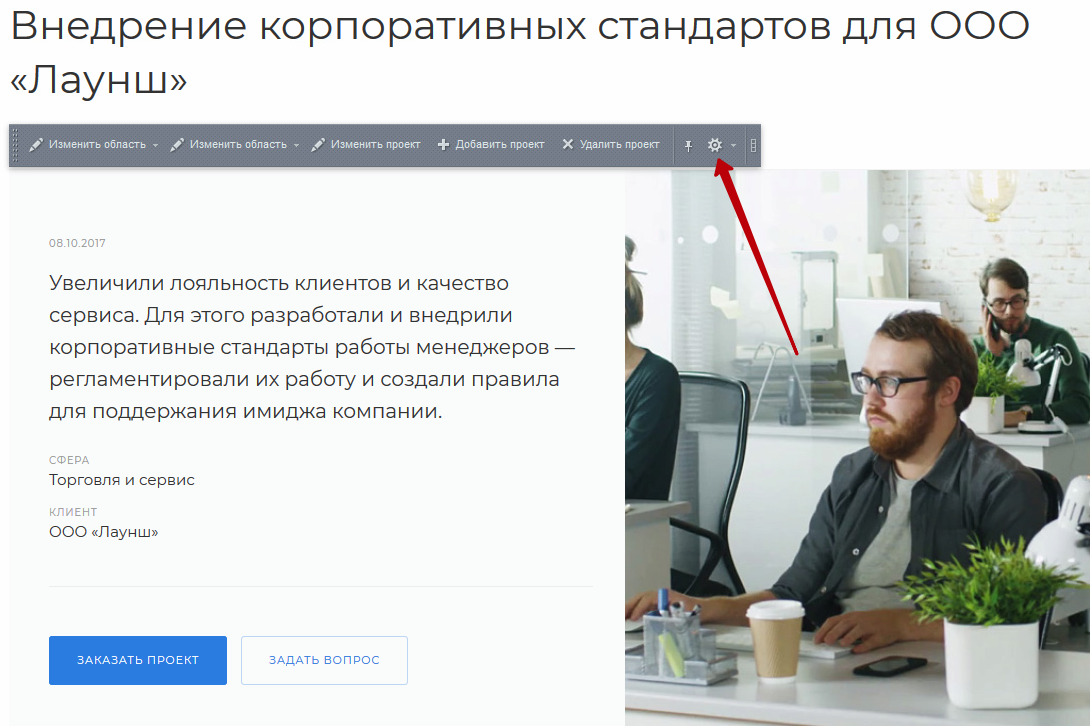
В навигационном меню слева выберите «Настройка детального просмотра». Пролистайте справа список до параметра «Свойства». Найдите новую характеристику в перечне, зажмите клавишу «Ctrl» и выделите ее. Не забудьте сохранить изменения.
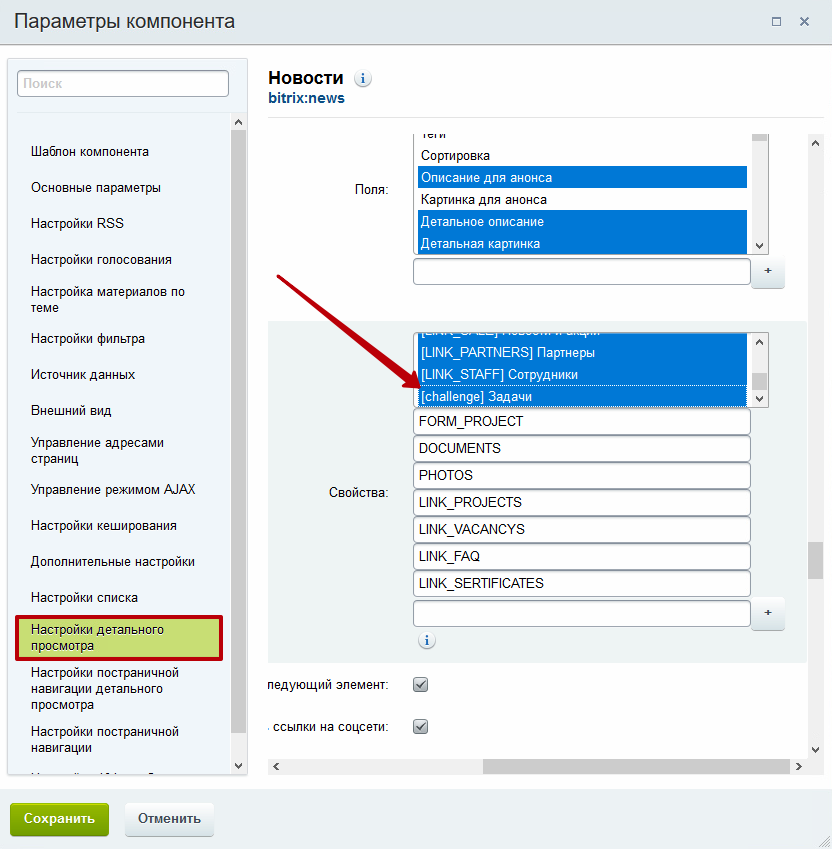
Готово! Характеристика добавлена.
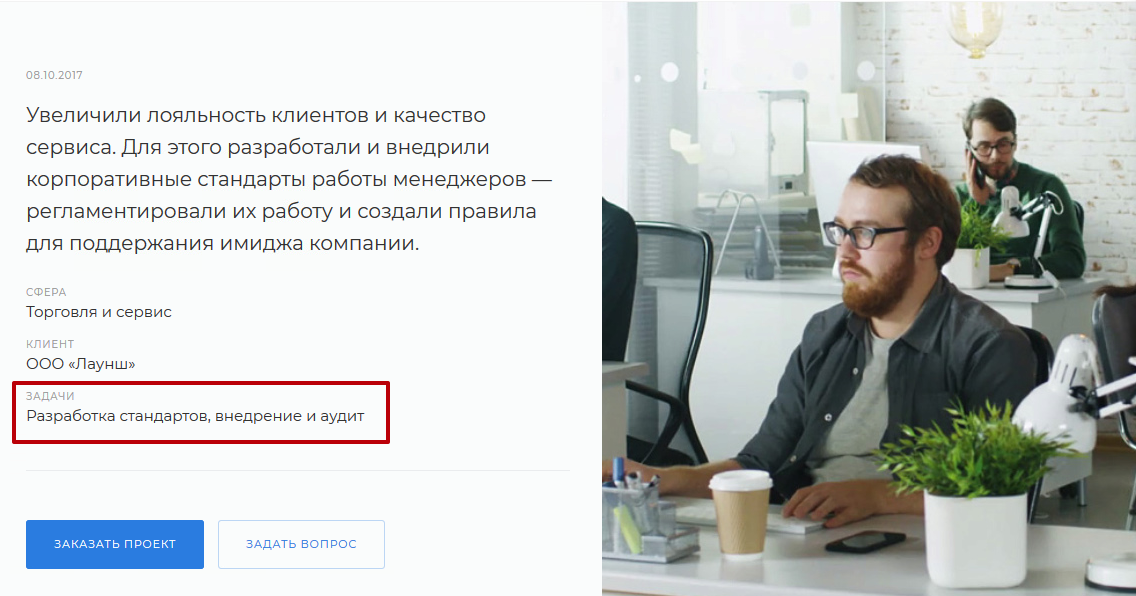
Чтобы получить дополнительную информацию по теме, ознакомьтесь с главой «Свойства и связи».
